ps怎么画虚线(教你5个方法)
- 作者:bjer
- 来源:2541下载
- 时间:2023-04-19 23:06
当我们在使用ps修图时,有时候我们需要使用到虚线,虚线虽然并不常用,不过基本的制作方法最好学习下,有时候制作一些立方体,虚线是必不可少的,下面2541下载站为大家分享ps虚线的制作教程,还不知道怎么制作的用户快来学习下吧!

ps怎么画虚线
方法一:
1、在Photoshop软件中,使用快捷键Ctrl+N新建一个画布,画布大孝颜色自定义;
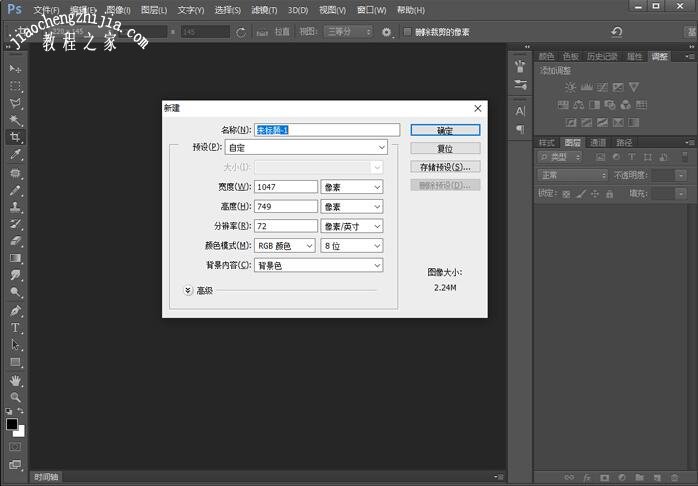
2、然后点击右下角的新建图层,新建一个图层,方便我们之后删除草稿;
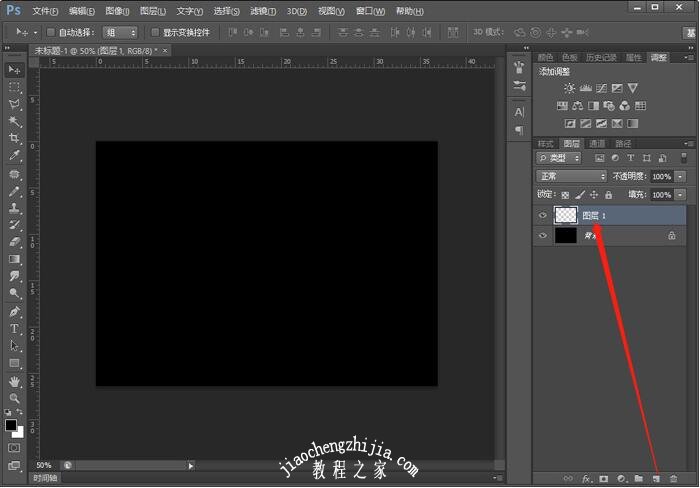
3、按住F5键,调出画笔选项卡,或者点击窗口——画笔打开画笔选项卡;
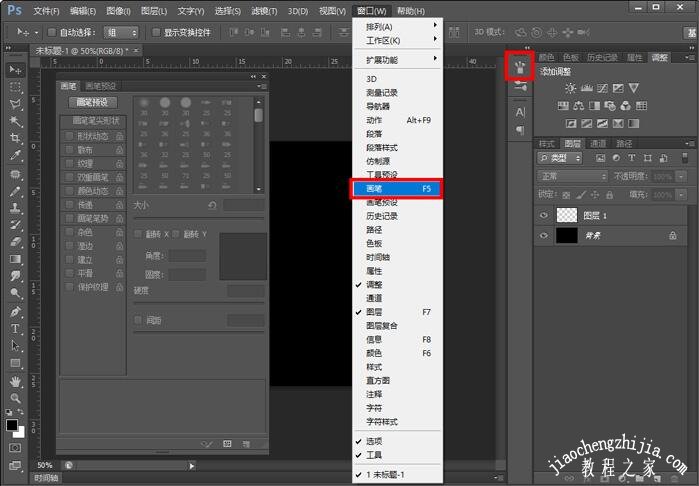
4、在左侧的工具栏中,选择使用画笔工具(B)、铅笔工具(B),然后在画笔选项卡中可以看到当前画出的行传为直线的,并不是虚线效果;
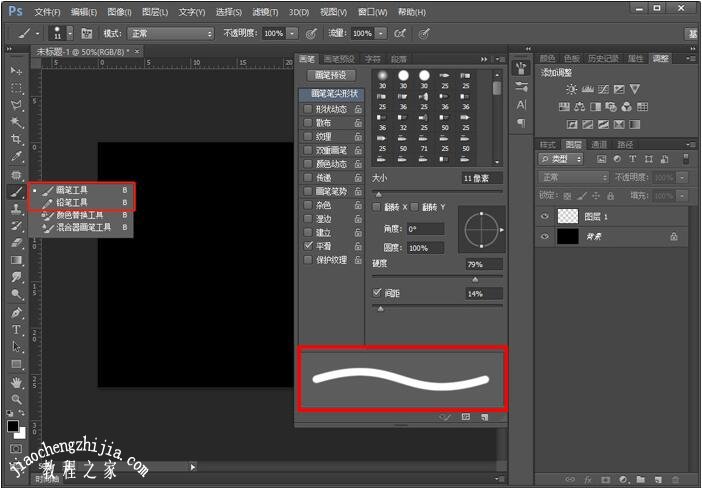
5、在画笔选项卡中,找到【间距】,在上方选择样式,例如30,设置间距百分数,百分数越大,间隔越大,如果需要设置圆的大小,则滑动大小滑块;
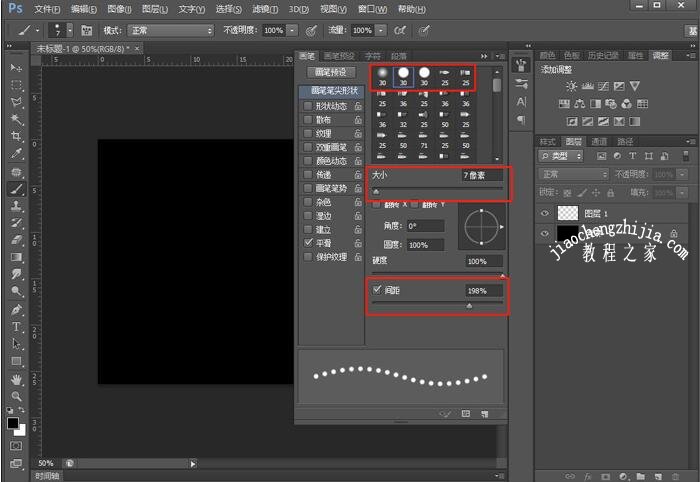
6、然后在画布上画,画出的效果就是虚线的效果(按住Shift键可以画出一条直线,以及连接两个画笔画出直线);
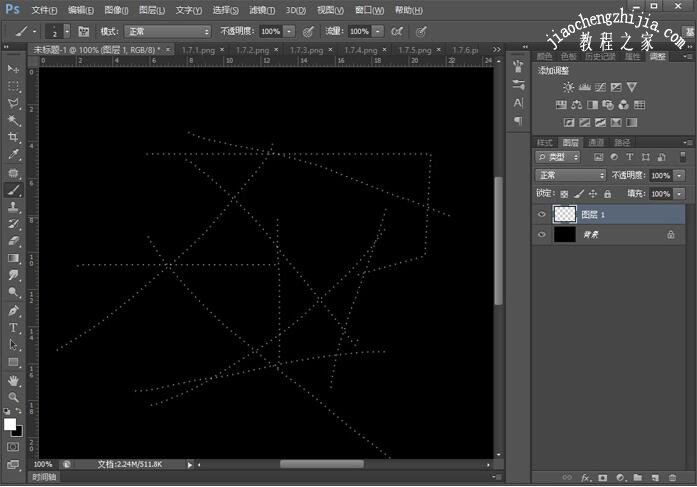
7、如果需要画出虚线为矩形,可以使用【矩形工具(U)】,然后设置填充为为无、描边自定义颜色;
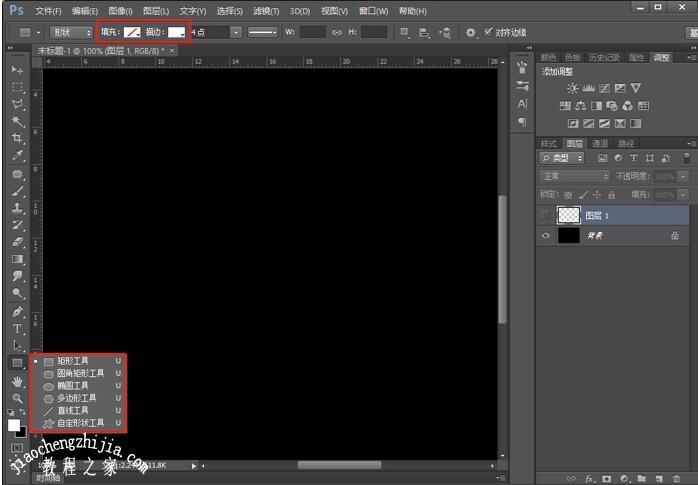
8、最后,点击大小后方的样式,选择为虚线,然后在画布上拉出矩形就可以了;
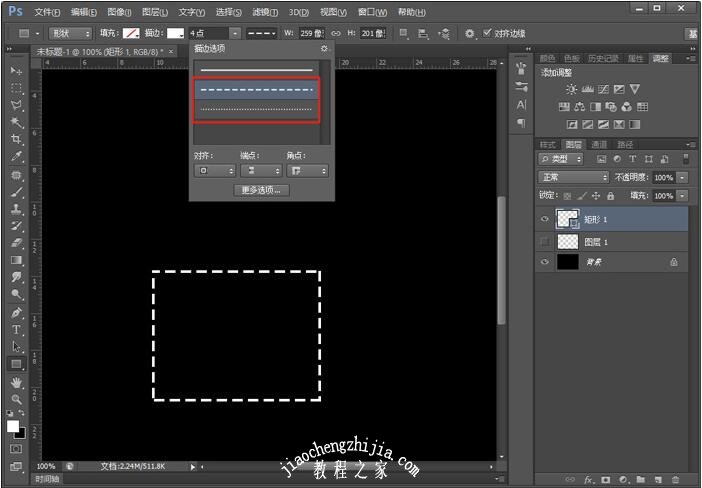
方法二:使用画笔
如下所示的这些粗细不一的虚线。
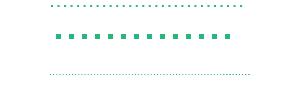
绘制方法如下:在工具箱中选择画笔工具,然后按下F5键,调出画笔面板,找到适合大小的方头画笔,调整间距,最下面可以看到预览效果。调整好之后,然后在画布上拖动绘制,如果需要绘制水平或者垂直的虚线,可以先按住SHIFT键,再拖到。
注意画笔的颜色取决于前景色,因此需要什么颜色,先设置好颜色,再使用画笔拖动绘制虚线。
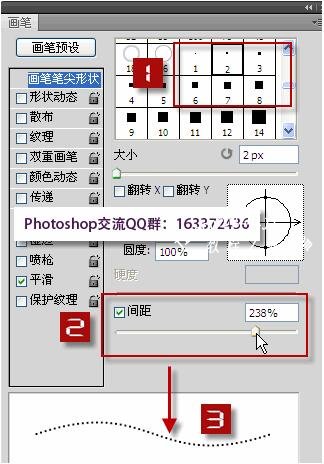
方法三:使用样式面板
执行“窗口——样式”,打开样式面板,然后单击左上方的选项按钮,选择“虚线笔划”。面板中将出现一些虚线有关的样式。
使用方法是,如果没有选区,单击其中的一个样式就是作用于当前图层。如果有选区,样式则是作用于当前选区。
使用样式面板的虚线样式,适合为任意对象添加虚线边框。
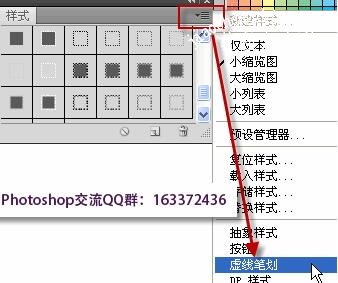
方法四:使用路径面板
路径面板最下面第二个按钮:使用画笔描边路径,使用方法和第一种使用画笔绘制虚线的操作相同。
方法五:使用路径文字
这种方法是通过路径走向文字来实现。分别以若干字符“-”和字符“.”沿路径走向排列,即可形成虚线和点线。类似的,还可以综合使用其他字符来实现不同的效果。而虚线的形态可以通过字符调板来控制,字号控制虚线的大小,字符间距控制虚线间隙的大校如下所示:
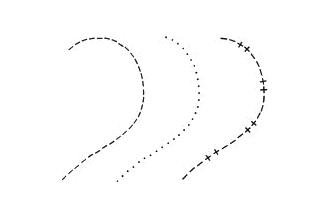
上述便是小编为大家分享的ps虚线制作教程了,希望可以给ps用户们带来一些帮助,如果你还想了解更多关于PS的使用教程,可以进入2541下载站查询。












































